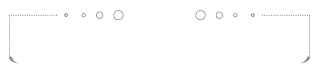
小松鼠
看到上面蓝色字了么?关注下吧!
强大的图像处理软件Photoshop
有着海量不错的插件
今天就向大家介绍几个常用的吧!
一、磨皮滤镜
Imagenomic Portraiture

这是个强大的磨皮插件
可以设置细节平滑,肤色蒙版,
调节清晰度、柔和度、对比度等参数
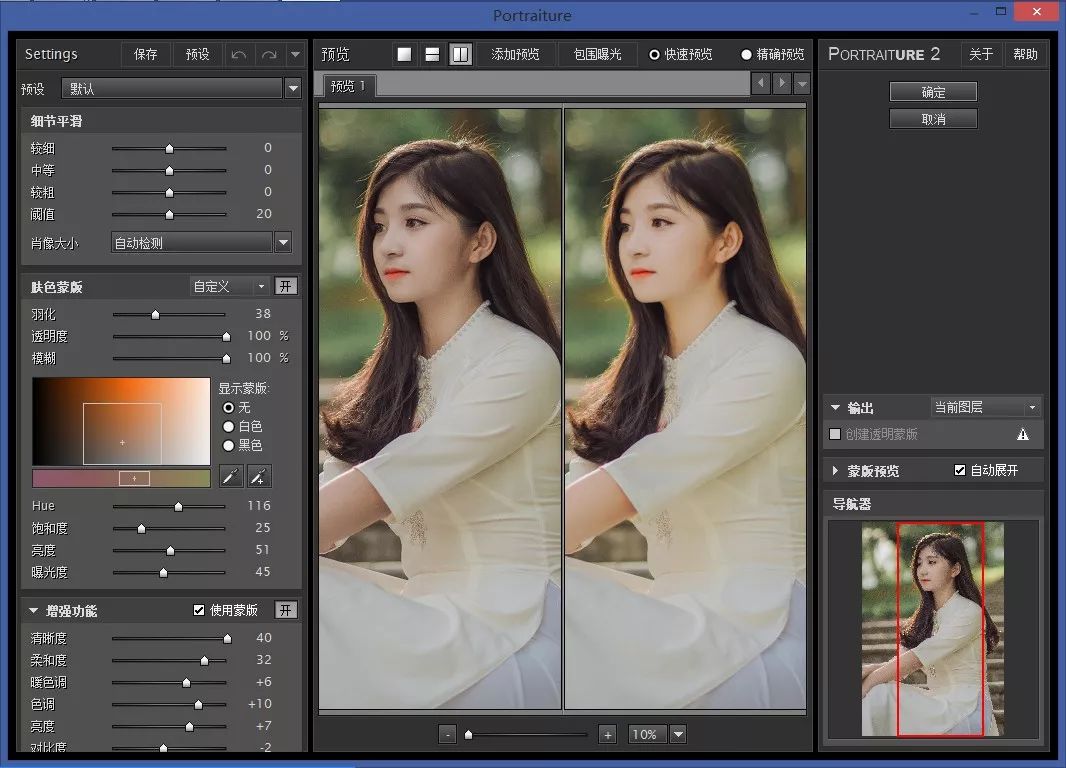
图 | ĐàmTướngQuân
末尾还有磨皮教程下载方式
二、抠图滤镜
Fluid MasK

拥有强大的抠图工具
对于复杂的背景尤其擅长
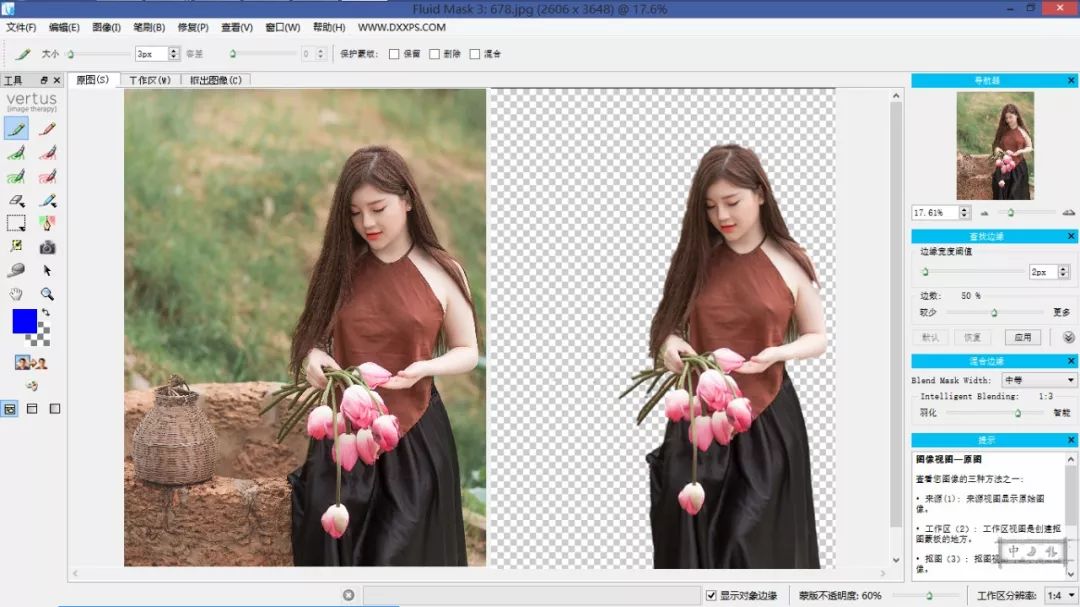
图 | ĐàmTướngQuân
三、光束大师
Volumetrics

可以调节光束的强度、长度、半径颜色等
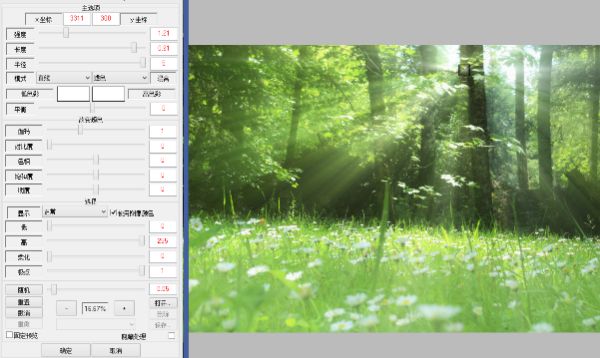
原图—>

图 | David Boozer
四、锐化插件
Double USM

图像锐化 (image sharpening) 是补偿图像的轮廓,增强图像的边缘及灰度跳变的部分,使图像变得清晰,分为空间域处理和频域处理两类。
百度百科
这个插件可以方便锐化图像
可以调整暗部(亮部)数值、半径、阈值等
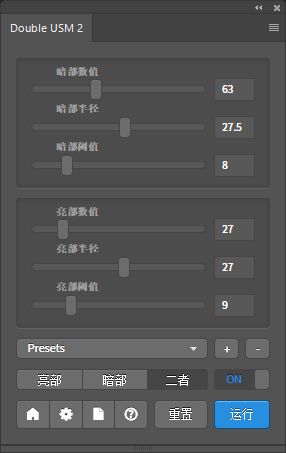

图 | Pixabay
五、特殊格式小插件

一个是WebP,一个是ICOFormat
分别用于识别webp和ico格式图片
安装后的效果
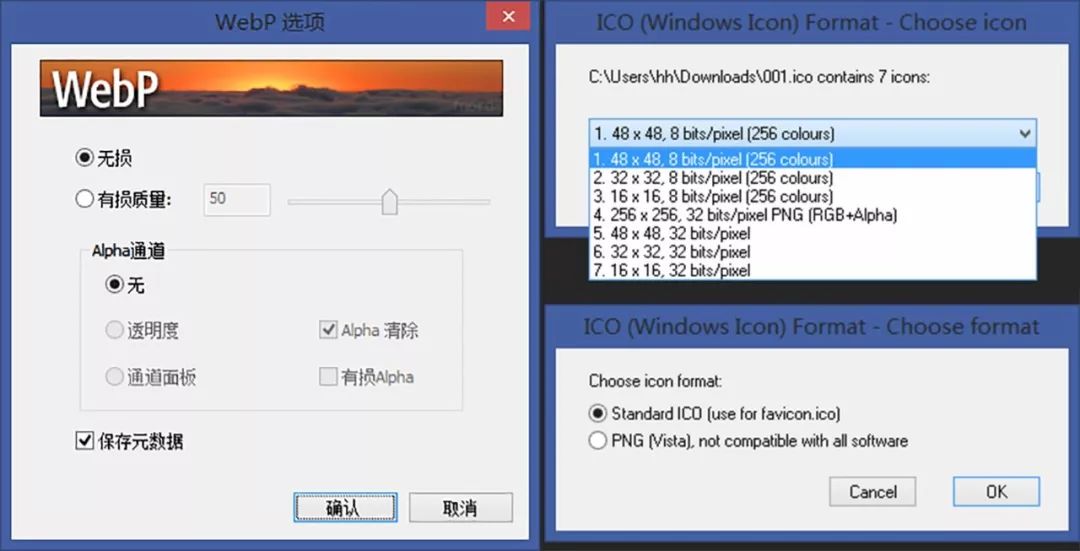
可另存为特殊格式
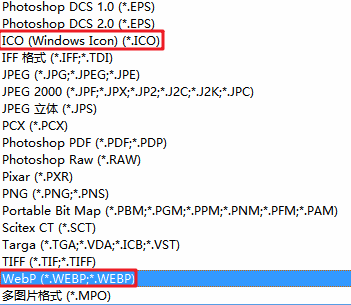
(注:分辨率需小于256x256px才显示ico)
以上六个滤镜插件
可以后台回复,
PS插件(1)
获取下载地址
如果对你有帮助的话,
记得反手就是一个在看哦!

—End—
部分素材来源于网络
转载请联系技术松鼠
你不关注一下小松鼠吗?